Monitor FPS 4400
FPS Monitor to program, który pomaga monitorować stan żelaza podczas gry lub w innym procesie. U góry ekranu wyświetlane będą wszystkie niezbędne informacje, dzięki czemu nie trzeba przełączać się między oknami. Rozważmy jego funkcjonalność bardziej szczegółowo.
Spis treści
- Sceny i nakładki
- Darmowa nakładka transformacji
- Ustawienia powiadomień
- Zrzuty ekranu
- Czarna lista programów
- Dostosowywanie tekstu
- Dodawanie zdjęć
- Wypełnienie kolorem
- Warstwy i ich nalewki
- Ustawienia wykresu
- FPS i czas generowania ramki
- Obsługa klienta
- Zalety
- Wady
- Pobierz wersję próbną monitora FPS
- Pytania i odpowiedzi
Sceny i nakładki
Istnieje lista wstępnie przygotowanych scen szablonów dla różnych potrzeb. Dostępne sceny gier, strumieni, wersji kompaktowych lub dodawania własnych, tworzone ręcznie. Jeśli to konieczne, wszystko jest zmienione, edytowane lub usunięte.
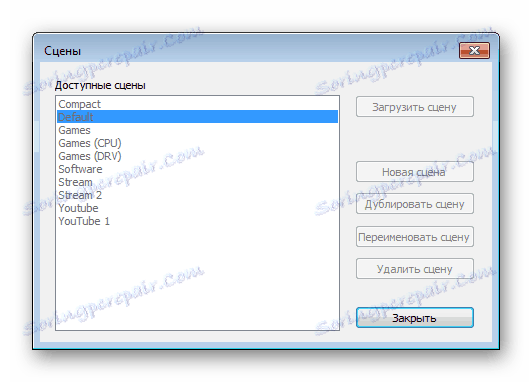
Overlay to zestaw czujników, których wartości są śledzone w prawo w trakcie gry. Będą zawsze wyświetlane na górze aktywnego okna. Można je przenosić na dowolną część ekranu i zmieniać ich rozmiary.
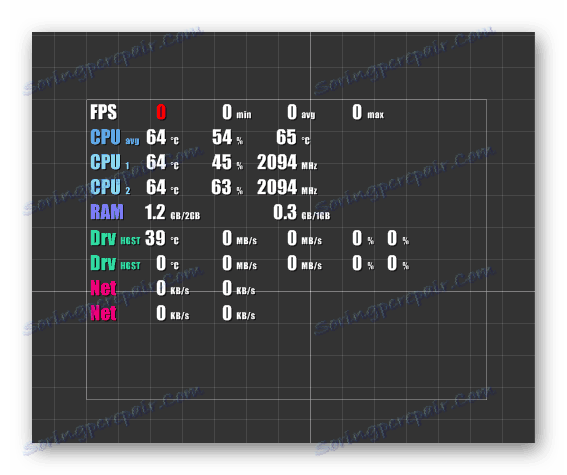
Gra pokazuje liczbę klatek na sekundę (FPS), obciążenie procesora i karty graficznej, a także ich temperaturę, liczbę wykorzystanych i wolną pamięć RAM.

W tej chwili program ma ponad czterdzieści czujników i czujników, które pokazują różne wartości. Przy każdej aktualizacji są dodawane coraz więcej. W trakcie gry dostępne są nie tylko standardowe procesory graficzne i procesory, ale także śledzone napięcie każdego elementu.

Darmowa nakładka transformacji
Programiści udostępnili bezpłatną transformację każdego elementu sceny, dotyczy to okien z grafiką, obrazami i innymi nakładkami. Ta funkcja pomoże ci dostosować scenę dokładnie tak, jak potrzebuje tego użytkownik. Zauważ, że naciśnięcie klawisza Ctrl przeskakuje na jedną stronę, a nie tylko proporcjonalnie.
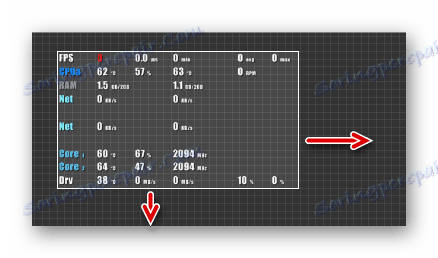
Podwójne kliknięcie lewym klawiszem myszy na nakładce otwiera tryb edycji, w którym dostępne jest skalowanie każdej linii, pojawiają się specjalne linie. Ponadto użytkownik może przenosić każdy wiersz i wartość do dowolnego miejsca.
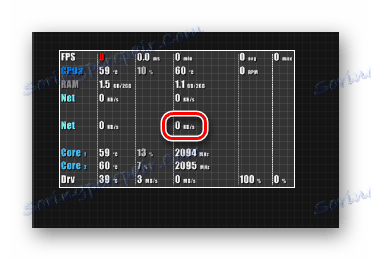
Ustawienia powiadomień
Jeśli pewne wartości nie są potrzebne, są wyłączane w specjalnym menu konfiguracji. Tam możesz zmienić rozmiar pewnej linii, jej czcionki i koloru. Elastyczność zmiany parametrów pomaga w edycji wszystkich czujników.
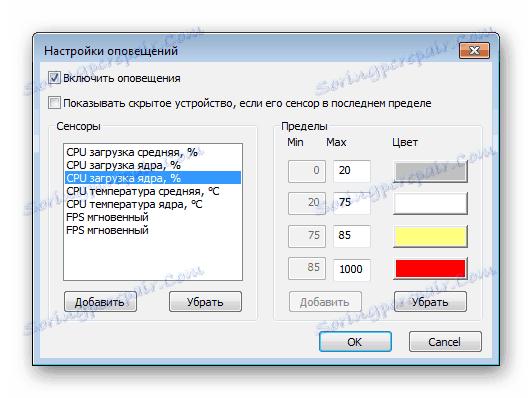
Zrzuty ekranu
Zrzuty ekranu są dostępne podczas gry. Aby to zrobić, wystarczy trochę skonfigurować program. Wybierz folder, w którym zostaną zapisane gotowe obrazy, i przypisz skrót, który będzie odpowiedzialny za utworzenie zrzutu ekranu.

Czarna lista programów
Jeśli chcesz się upewnić, że program nie działa w określonych procesach, musisz użyć tego menu. Tutaj możesz umieścić dowolny proces na czarnej liście, a także usunąć go z tego miejsca. Jak widać, domyślnie jest już zarejestrowanych kilka procesów, więc jeśli coś nie działa, to sprawdź, być może program zostanie dodany do tej listy. Po lewej widać wykrytych procesów, które zostały uruchomione podczas operacji FPS Monitor.
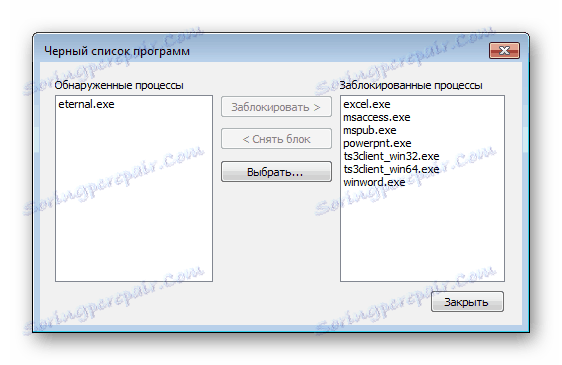
Dostosowywanie tekstu
Zwróć uwagę na możliwość zmiany czcionki napisów na inną, zainstalowaną na komputerze. Aby to zrobić, oddzielne okno znajduje się w "Właściwościach" . Wybiera czcionkę, jej rozmiar, dodatkowe efekty i obrysy. Programu nie trzeba uruchamiać ponownie, zmiany wchodzą w życie natychmiast.

Dodawanie zdjęć
Program FPS Monitor pomaga przede wszystkim blogerom wideo i streamerom. Ostatnio dodano nową nakładkę z obrazem. Ta funkcja pomoże rozładować lub nie używać oprogramowania, którego potrzebujesz wcześniej. Po prostu określ ścieżkę do obrazu i, jeśli to konieczne, zaznacz pole wyboru "Obserwuj zmiany plików" - wtedy program automatycznie zaktualizuje je, jeśli jakieś zmiany zostały wprowadzone.
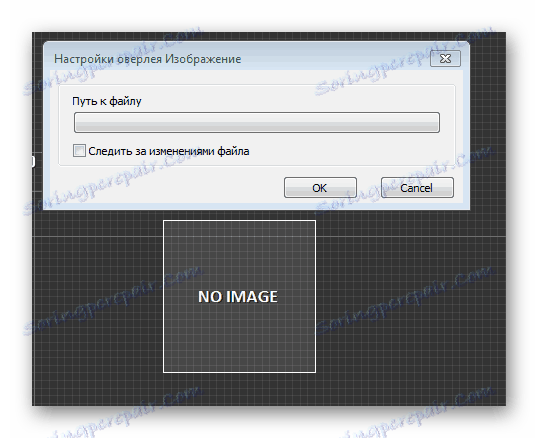
Wypełnienie kolorem
Wizualny projekt sceny jest bardzo ważną czynnością, ponieważ zależy od niej jej wygląd w grze i łatwość użytkowania. Oprócz skalowania, przesuwania i zmiany czcionki zalecamy zwrócić uwagę na kolor wypełnienia.
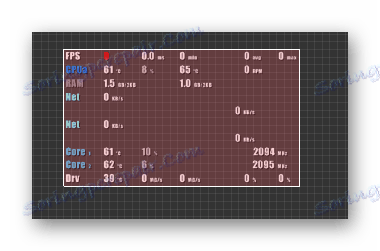
Możesz wybrać dowolny kolor i odcień w palecie. Po prawej stronie jest edycja poprzez wprowadzenie wartości. Ciąg znaków "Alpha" odpowiada za przejrzystość wypełnienia. Im niższa wartość, tym bardziej przezroczysta będzie warstwa.
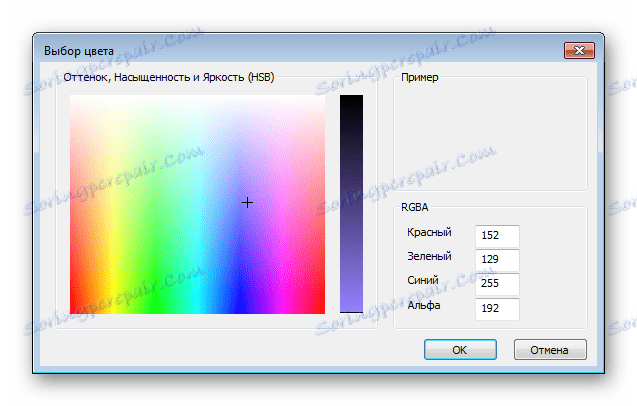
Warstwy i ich nalewki
W zakładce "Widok" znajduje się panel właściwości, na którym znajduje się kilka przydatnych funkcji. Warstwy są dystrybuowane w taki sam sposób, jak na przykład w edytorach graficznych. Ta powyżej będzie najważniejsza i obejmie warstwę poniżej. Do każdej nakładki dodawany jest przycisk "Wł. / Wył." , Widoczność w grze, zrzut ekranu i częstotliwość aktualizacji są ustawione, co jest zalecane, aby zwrócić szczególną uwagę. Im wyższa częstotliwość, tym dokładniejsze wyniki będą widoczne dla wykresów.
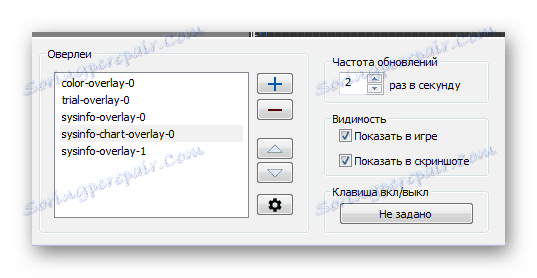
Ustawienia wykresu
Istnieje osobny harmonogram nakładek. Można na nim dodać sześć różnych czujników i dopasować ich kolor, lokalizację. Ta czynność jest wykonywana w "Właściwościach" , do których można uzyskać dostęp, klikając prawym przyciskiem myszy w oknie wykresu.
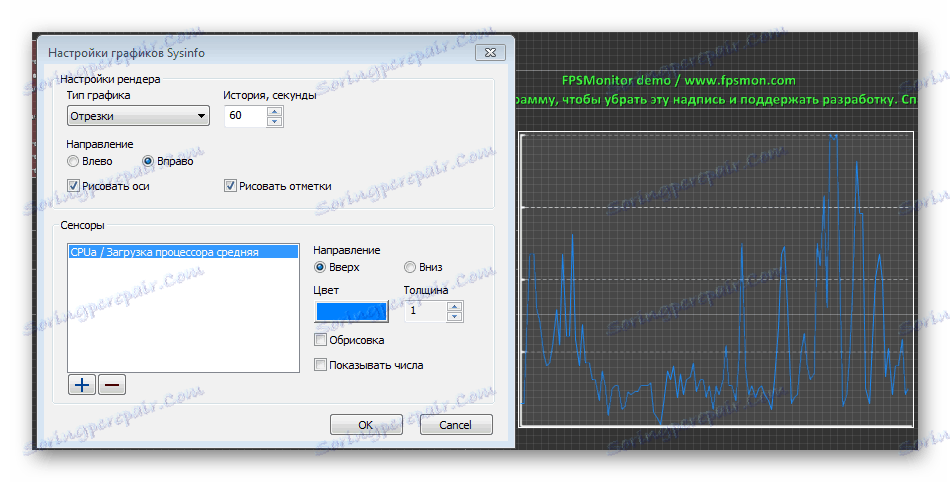
FPS i czas generowania ramki
Przyjrzyjmy się bliżej unikalnej funkcji dostępnej w FPS Monitor. Każdy jest przyzwyczajony do patrzenia tylko na chwilową, maksymalną lub minimalną wartość FPS, ale bardzo niewiele osób wie, że każda klatka jest generowana przez system w różnym czasie, w zależności od różnych okoliczności. Użytkownicy nie zauważają nawet mikropasków, ponieważ jedna ramka została wygenerowana o kilka milisekund dłużej niż pozostałe. Ma to jednak wpływ na to samo dążenie strzelców.
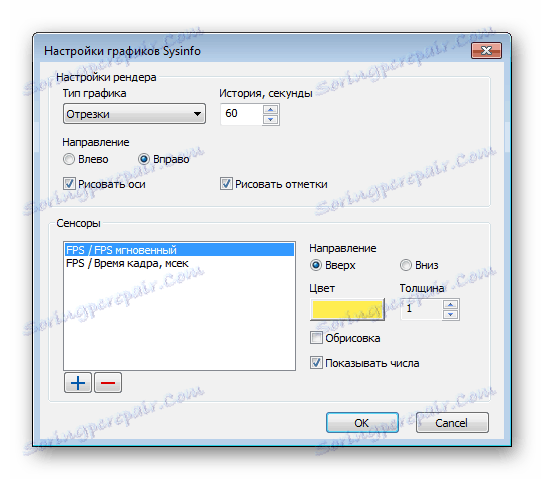
Po ustawieniu i dostosowaniu tych czujników, które są pokazane na powyższym zrzucie ekranu, możesz przejść do testu. Zwróć uwagę na skoki linii za pomocą "czasu ramki" . Silne wahania mogą wystąpić, gdy tekstury są ładowane lub dodatkowe obciążenia są przykładane do żelazka. Przypominamy, że wynik był bardzo dokładny, musisz ustawić częstotliwość aktualizacji na maksimum, ta wartość wynosi 60.
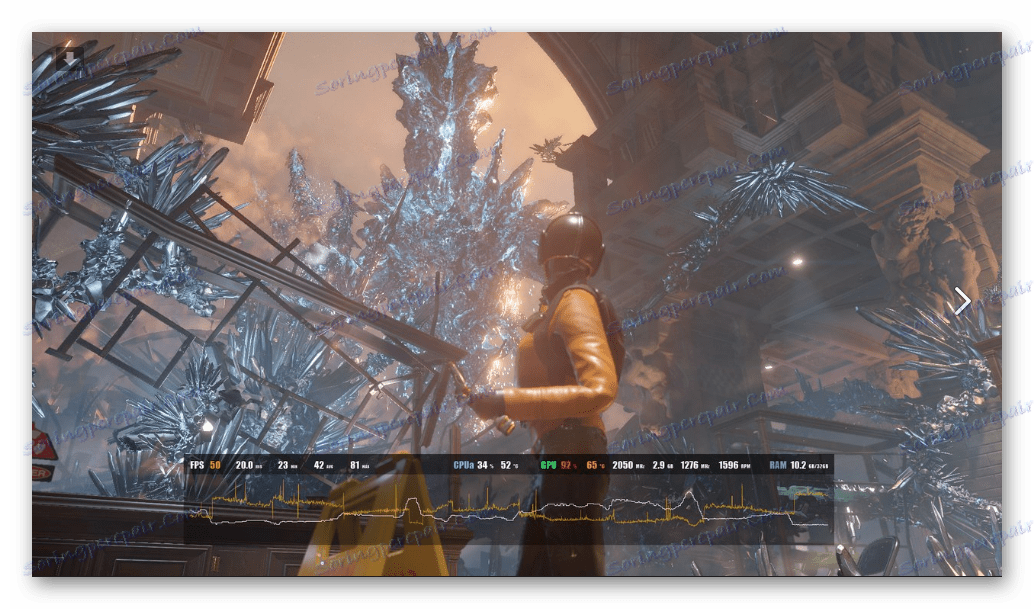
Obsługa klienta
Programiści próbują pomóc w rozwiązywaniu problemów. Możesz zadać pytanie na oficjalnej stronie lub w grupie FPS Monitor VKontakte. Wiadomości są publikowane na Twitterze, a informacje można znaleźć w dziale "O programie" . W tym samym oknie możesz kupić licencję, jeśli masz zainstalowaną wersję próbną.
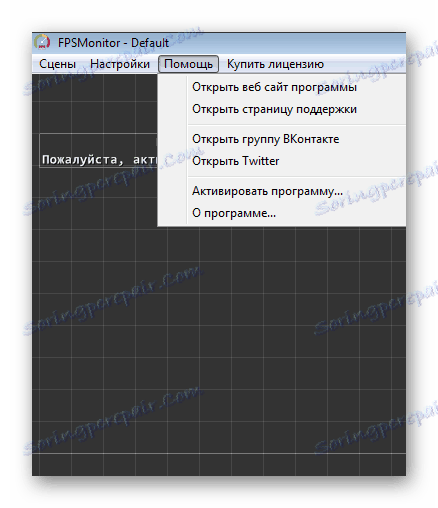
Zalety
- Program jest całkowicie w języku rosyjskim;
- Obsługa użytkownika działa dobrze;
- Nie ładuje systemu.
Wady
- Program jest dystrybuowany za opłatą.
Monitor FPS - dobry wybór dla tych, którzy chcą monitorować stan swojego komputera w grach. Może działać jako tło bez ładowania systemu, dlatego wydajność w grach będzie dokładniejsza. Darmowa wersja nie jest ograniczona do niczego, tylko komunikat z prośbą o zakup jest wyświetlany na ekranie. To rozwiązanie nie zmusza do zakupu pełnej wersji ze względu na funkcjonalność, ale ma na celu wspieranie programistów.